Il est vraiment ennuyeux lorsque la visionneuse photo Windows ne fonctionne pas, surtout lorsque vous visualisez des photos en urgence mais que vous ne pouvez pas les ouvrir. Ne vous inquiétez pas, voici les méthodes pour réparer la visionneuse de photos Windows que vous pouvez essayer, qui convient à Windows 7/8/10/11.
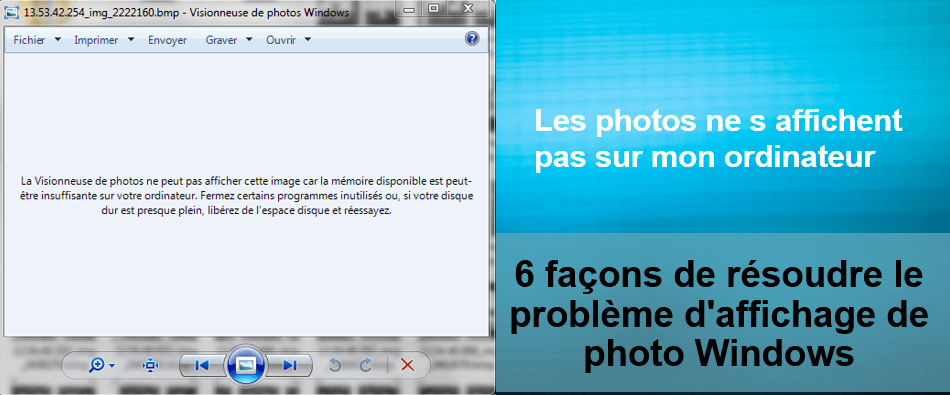
D'où vient le problème d'affichage des photos dans windows ?
Le logiciel visionneuse photo Windows ne peut pas ouvrir le ficher image .jpg/.jpeg/.png et le message "La visionneuse photos ne peut afficher cette image car la mémoire disponible est peut être insuffisante" s'affiche. Voici les raisons courantes :
- La mémoire disponible est peut-être insuffisante : Lorsque la visionneuse de photos Windows ne peut pas ouvrir le ficher images, cela peut être dû à une mémoire disponible insuffisante sur l'ordinateur. Il s'agit d'un problème qui se produit souvent lors du transfert d'images de l'appareil de stockage à l'ordinateur et du téléchargement sur PC. Fermez les programmes que vous n'utilisez pas ou libérez de l'espace sur le disque dur.
- La visionneuse de photos Windows est obsolète : Lorsque la mémoire est suffisante mais le fichier photo ne s'ouvre pas, cela peut être dû à l'incompatiblité de icc_profile avec la visionneuse de photos de Windows. Les photos prises par le téléphone n'ont pas de icc_profile, certaines applications telles que WhatsApp convertissent et ajoutent le icc_profile, ce qui empêchera l'affichage des photos de l'ordinateur.
6 méthodes de réparer la visionneuse de photo Windows avec l'erreur mémoire insuffisante
Lorsqu'il est impossible d ouvrir des photos, vous pouvez utiliser 6 solutions suivantes pour résoudre les erreurs de la visionneuse de photos Windows.
Méthode 1 Choisissez une autre application à ouvrir les photos
Lorsque la visionneuse de photos Windows ne peut pas ouvrir le fichier jpg, essayez de l'ouvrir avec d'autres applications pour vérifier si le fichier est endommagé.
Cliquez avec le bouton droit sur l'image JPG, sélectionnez « Ouvrir avec » et cliquez sur les autres Applications ou « Choisir une autre applicqtion » pour ouvrir le fichier image.
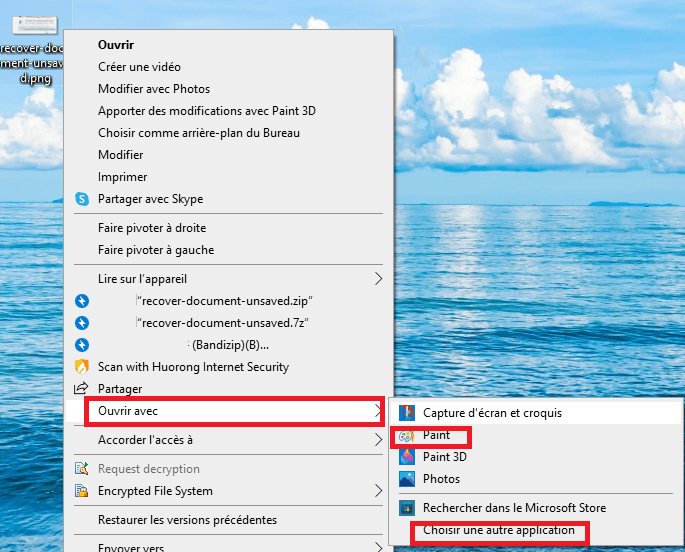
Méthode 2 Modifiez les paramètres de gestion des couleurs
Lorsque la mémoire de PC est suffisante mais que il y a le problème d'affichage de photo dans Windows 10 et la visionneuse de photos Windows ne fontionne pas, vous pouvez essayer de réinitialiser la gestion des couleurs de l'ordinateur Windows. Voici les étapes à suivre :
Étape 1 : Veuillez ouvrir le "Panneau de configuration" et entrez "Gestion des couleurs".
Étape 2 : Ouvrez l'option "Avancé" dans la fenêtre de gestion des couleurs, ouvrez "Etalonnage de l'écran" pour la correction des couleurs et continuez à cliquer sur "Suivant".
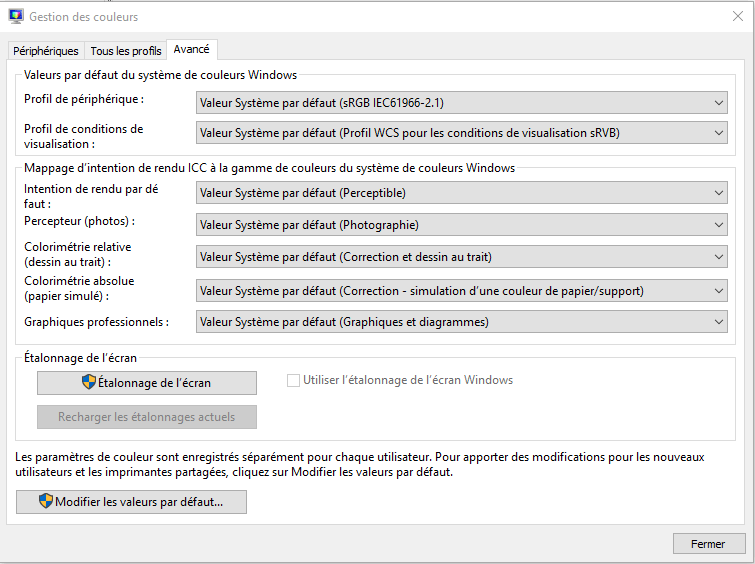
Étape 3 : Cliquez sur "Terminer" jusqu'à ce que l'invite pour terminer l'étalonnage de l'écran apparaisse, puis vérifiez si la photo peut être affichée normalement.
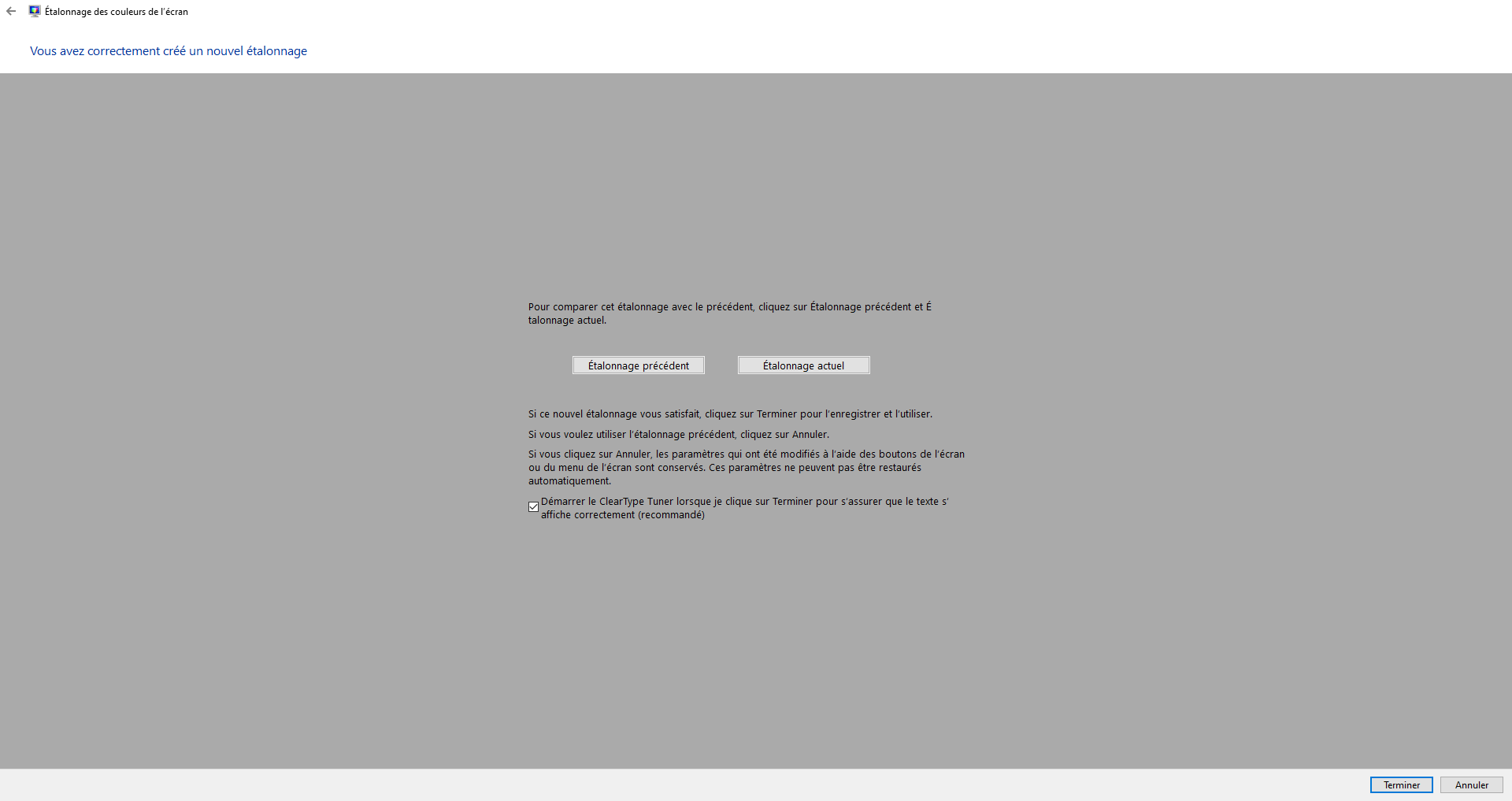
Méthode 3 Réinitialisez la variable d'environnement
Lorsque l'invite "La visionneuse de photos Windows ne peut pas afficher une mémoire insuffisante" apparaît, il est nécessaire d'améliorer l'espace mémoire de l'ordinateur.
Étape 1 : Veuillez ouvrir le "Panneau de configuration" dans le "Démarrer" et entrez dans le "Système".
Étape 2 : Cliquez sur "Paramètres système avancés" dans la colonne de paramètres appropriée, ouvrez la fenêtre et sélectionnez "Variables d'environnement".
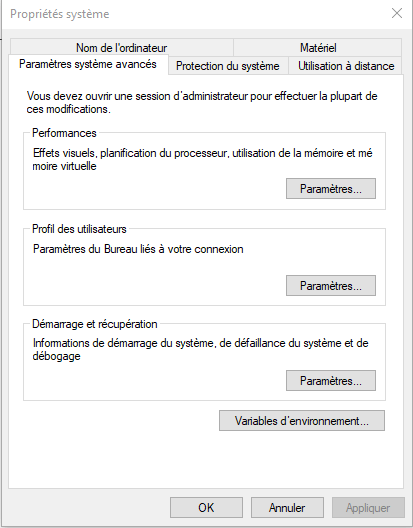
Étape 3 : Double-cliquez sur "TMP" et modifiez la valeur de la variable sur un autre disque, cliquez sur "OK".
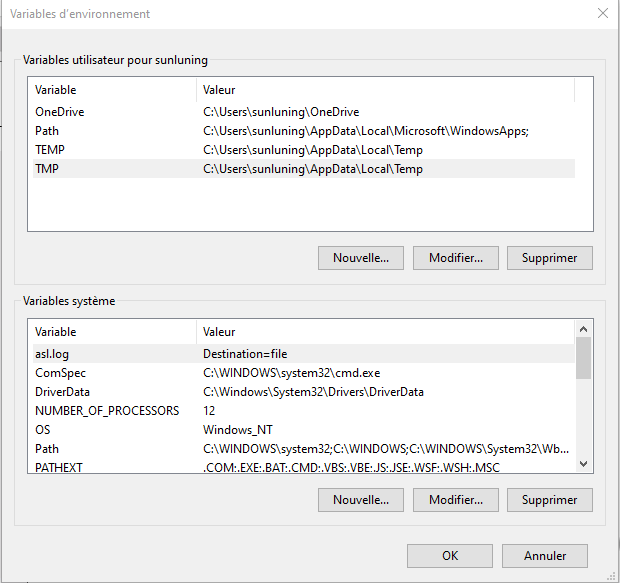
Méthode 4 Modifiez le chemin du fichier JPG
Lorsqu'il y a un problème d'affichage de photo dans windows 10/8/7, le chemin du fichier JPG est trop long ou le fichier JPG est trop volumineux. Vous pouvez modifier le chemin de stockage du fichier JPG.
Copiez et collez l'image du dossier actuel sur un autre disque ou bureau, puis essayez d'ouvrir à nouveau le fichier image.
Méthode 5 Réparez le Visionneuse de photos
Lorsque vous souhaitez réparer la visionneuse de photos Windows 7 pour ouvrir des images, vous pouvez essayer la fonction de réparation de l'application photo Microsoft intégrée dans Windows, et les données ne seront pas affectées pendant le processus de réparation.
Étape 1 : Cliquez sur "Démarrer" pour trouver l'application "Photos", puis faites un clic droit et sélectionnez "Plus" > "Paramètres des applications".
Étape 2 : Faites défiler vers le bas pour trouver "Réinitialiser" et "Réparer", sélectionnez "Réinitialiser" pour réparer complètement les applications "Visionneuse de photos" et "Photos".
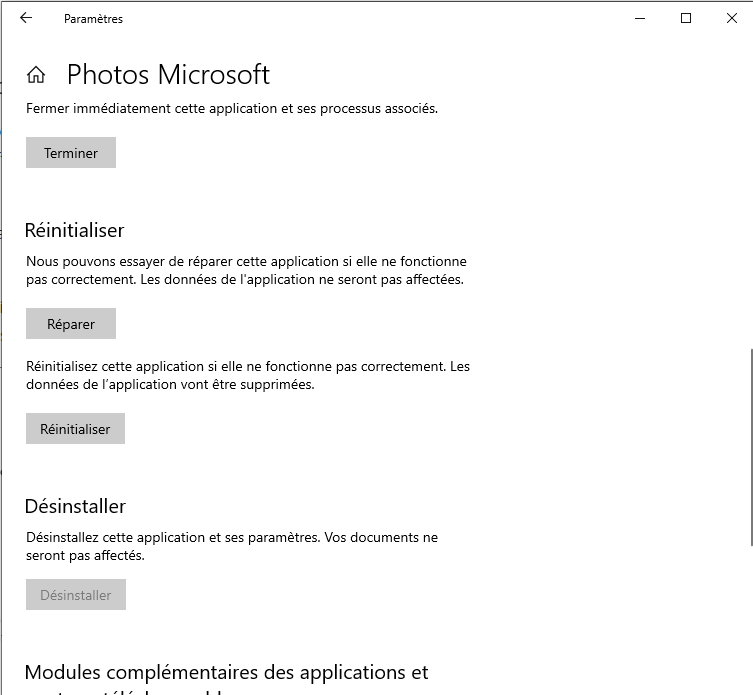
Méthode 6 Utilisez des outils de réparation d'image
Si le visionneuse de photo de Windows 10 mémoire insuffisante, vous pouvez choisir l' outil professionnel de réparation de photos iMyFone UltraRepair pour réparer rapidement la photo qui ne s'ouvre pas.
- Plus de 10 formats de fichiers image tels que JPG/JPEG/DNG/ARW/TIF peuvent être réparés.
- Lorsqu'une image est corrompue, ne s'ouvre pas ou ne s'affiche pas, il s'agit simplement d'une solution rapide en trois étapes.
- Utiliser la technologie AI avancée pour réparer rapidement les photos floues, supprimer les yeux rouges et améliorer efficacement la qualité de l'image.
- MP4/MOV et d'autres formats vidéo sont pris en charge et résoudre rapidement le problème que YouTube, Chrome et d'autres vidéos ne peuvent pas être lus.
- Les photos d'ordinateur, d'Android ou d'iPhone sont prises en charge. Il suffit de télécharger les photos sur UltraRepair pour effectuer l'opération de sauvetage.
Téléchargez gratuitement et suivez le tutoriel pour réparer des photos.
Étape 1 : Téléchargez et installez, lancez iMyFone UltraRepair, sélectionnez le mode "Réparation de photos", cliquez sur "Ajouter une photo" et sélectionnez les images qui ne peuvent pas être affichées dans la visionneuse de photos Windows.
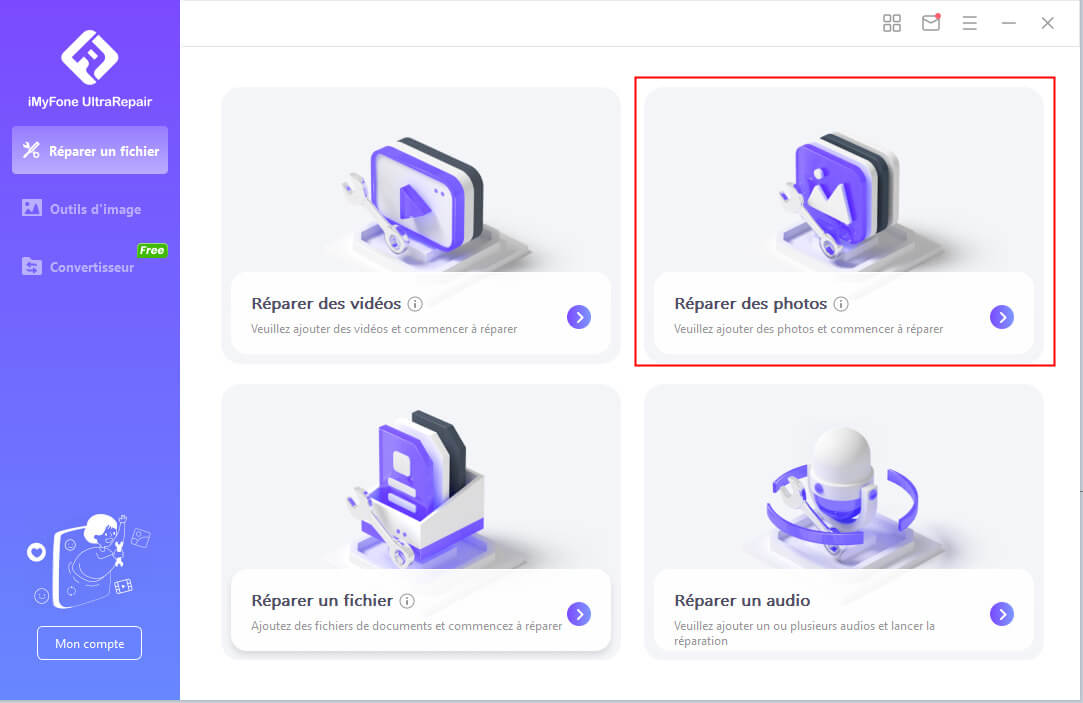
Étape 2 : Attendez que le téléchargement de la photo soit terminé et cliquez sur "Réparer", et attendez la fenêtre de notification lorsque le processus de réparation est terminé.
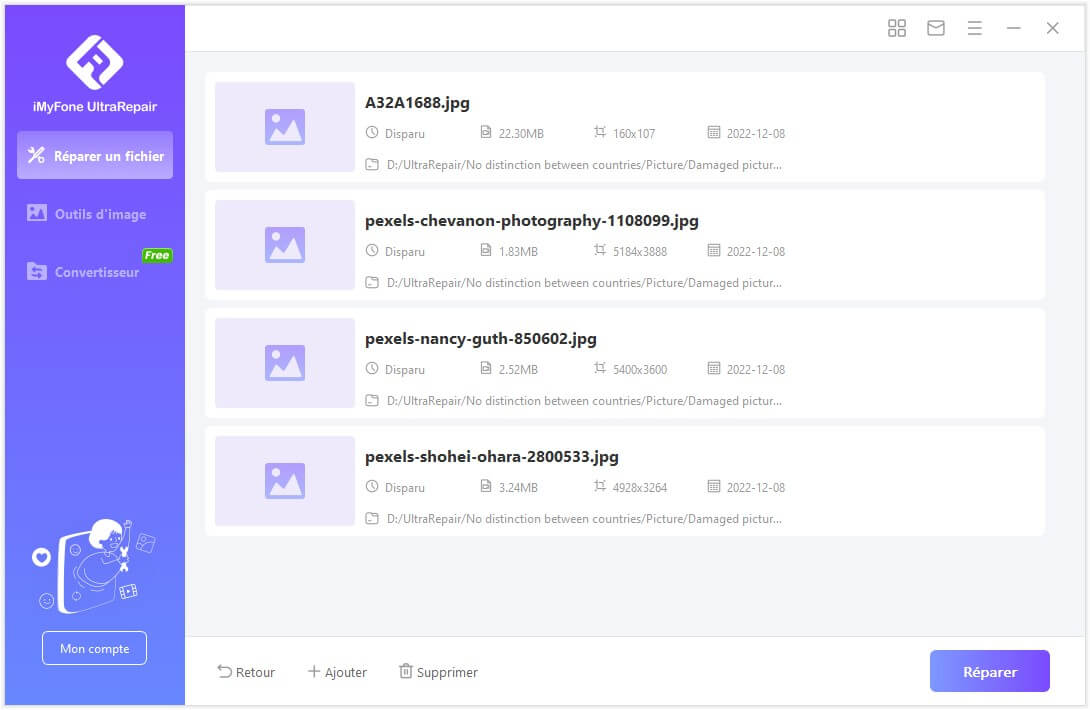
Étape 3 : Cliquez sur "Enregistrer" pour enregistrer l'image réparée dans le chemin ou l'espace spécifié.
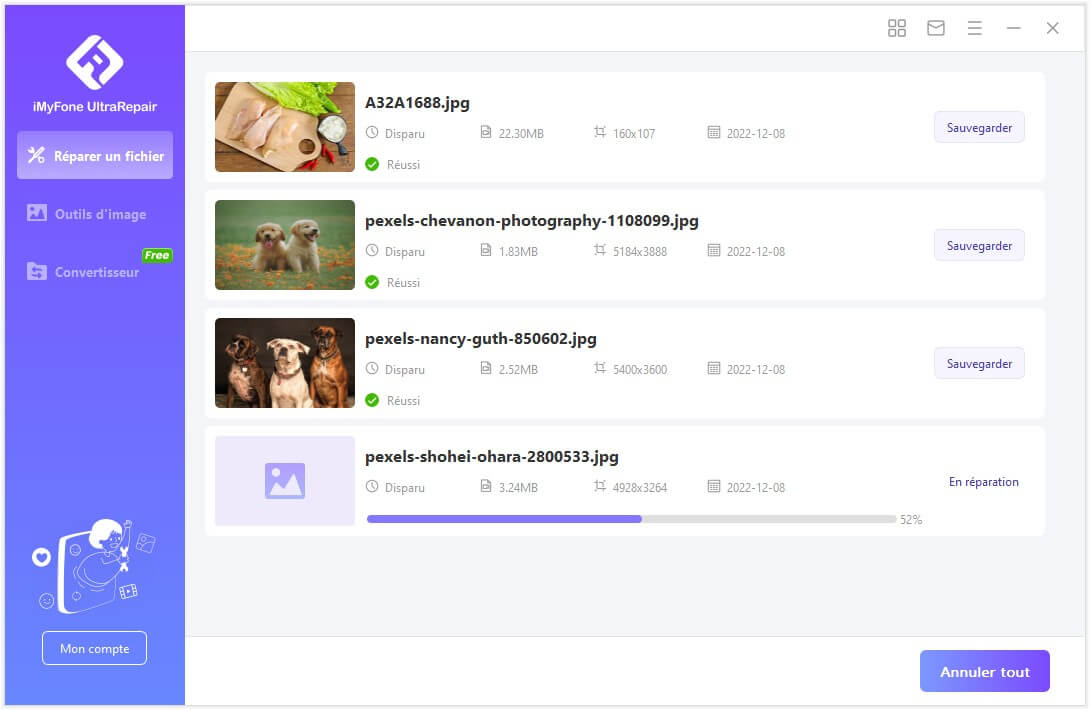
Conclusion
Lorsque la visionneuse de photos Windows ne peut pas être affichée, les 6 méthodes ci-dessus peuvent résoudre le problème de l'impossibilité d'ouvrir les photos de l'ordinateur.
Si vous pensez également que ce tutoriel est utile pour la réparation de la visionneuse de photos Windows 7/8/10/11, n'oubliez pas de le partager avec d'autres amis.








